Macam-Macam Operator Pada MS Excel
Satu hal tidak kalah penting dalam belajar MS Excel yaitu kita harus memahami macam-macam operator yang ada di Excel. Hal ini dikarenakan rumus dan fungsi tersebut sifatnya saling berkesinambungan. Artinya, kita tidak bisa menggunakan rumus dan fungsi jika kita tidak memasukkan operator di dalamnya.
Ada banyak operator yang ada pada Excel. Operator-operator tersebut dapat dikelompokkan menjadi 4 bagian yaitu operator aritmatika, operator logika (perbandingan), operator referensi serta tingkatannya. Yang dimaksud operator tersebut yaitu berupa tanda atau simbol yang menjadi operasi hitung dalam Microsoft Excel dan memiliki output yang berbeda-beda sesuai dengan kegunaanya masing-masing.
Agar kita tahu mengenai macam-macam operator dalam Ms Excel baik itu operator aritmatika, perbandingan, referensi dan penggabungan.
Operator Aritmatika di Microsoft Excel
Dilihat dari namanya yaitu aritmatika, operator jenis ini digunakan untuk perhitungan dasar matematika seperti rumus penjumlahan, pengurangan, perkalian dan pembagian di Excel. Supaya lebih jelas tentang apa saja operator aritmatika itu beserta tanda yang digunakan lihat tabel berikut!
| Operator Aritmatika | Fungsi | Contoh | Hasil |
|---|---|---|---|
| + (Plus) | Penjumlahan | 1+2 | 3 |
| – (Minus) | Pengurangan | 5-2 | 3 |
| * (Asterik) | Perkalian | 7*2 | 14 |
| / (Garis Miring) | Pembagian | 20/5 | 4 |
| % (Persen) | Persentase | 50% | 0.5 |
| ^ (Caret) | Perpangkatan | 5^2 | 25 |
Sekedar pengingat, jangan lupa untuk selalu menambahkan tanda = (sama dengan) di awal ketika kita menggunakan operator tersebut. Jika tanda sama dengan tidak ditambahkan maka akan dikenal sebagai teks bukan sebagai rumus. Sehingga tidak akan keluar hasil perhitungannya.
Operator Perbandingan di Microsoft Excel
Selanjutnya ada yang namanya operator perbandingan atau biasa juga disebut dengan operator logika. Operator ini digunakan untuk membandingkan antara dua nilai yang ada dan hasilnya nanti berbentuk nilai logika yaitu TRUE atau FALSE.
Jika nanti hasil perbandingan nilainya benar maka hasil yang akan ditampilkan adalah TRUE. Sebaliknya jika hasil perbandingannya bernilai salah, maka hasil yang keluar adalah FALSE. Inilah bentuk-bentuk operator perbandingan beserta contohnya!
| Operator Perbandingan | Penjelasan | Contoh | Hasil |
|---|---|---|---|
| = | sama dengan | 10=100 | FALSE |
| > | lebih besar dari | 100>10 | TRUE |
| < | lebih kecil dari | 100<10 | FALSE |
| >= | lebih besar sama dengan | 10>=9 | TRUE |
| <= | lebih kecil sama dengan | 10<=10 | TRUE |
| <> | tidak sama dengan | 10<>9 | TRUE |
Ketika kita sudah mempelajari tentang fungsi logika seperti fungsi IF pastinya akan sering menggunakan operator perbandingan tersebut.
Operator Referensi di MS Excel
Operator referensi adalah operator yang digunakan untuk menggabungkan sel atau melibatkan alamat sel serta range dalam rumus atau fungsi MS Excel. Ada 4 jenis macam operator referensi yang bisa kita gunakan antara lain sebagai berikut!
| Operator | Fungsi | Contoh | Artinya |
|---|---|---|---|
| : (Titik dua) | Digunakan untuk mengabungkan sel-sel sehingga menjadi range sel. | A1:A5 | Jangkauan atau range sel dari A1 sampai sel A5. |
| ; (Titik koma) | Digunakan untuk memadukan sel maupun range sehingga menjadi satu. | A1:A5;B1:B5 | Jangkauan atau range sel dari A1 sampai A5 dan range sel dari B1 sampai B5. |
| , (Koma) | Penggunaannya sama dengan titik koma. | A1:A5,B1:B5 | Jangkauan atau range sel dari A1 sampai A5 dan range sel dari B1 sampai B5. |
| Spasi | Digunakan untuk menunjuk sel yang terpotong menjadi 2 range. | B7:D7 C6:C8 | Perpotongan antara dua range sel. |
Operator Penggabungan Teks di MS Excel
Satu lagi jenis operator yang ada di dalam Excel yaitu operator penggabungan teks berupa tanda & (ampersand). Operator ini digunakan untuk menggabungkan 2 teks atau lebih dari beberapa kolom yang berbeda ke dalam satu kolom sel. Contohnya silahkan lihat pada gambar di bawah ini.
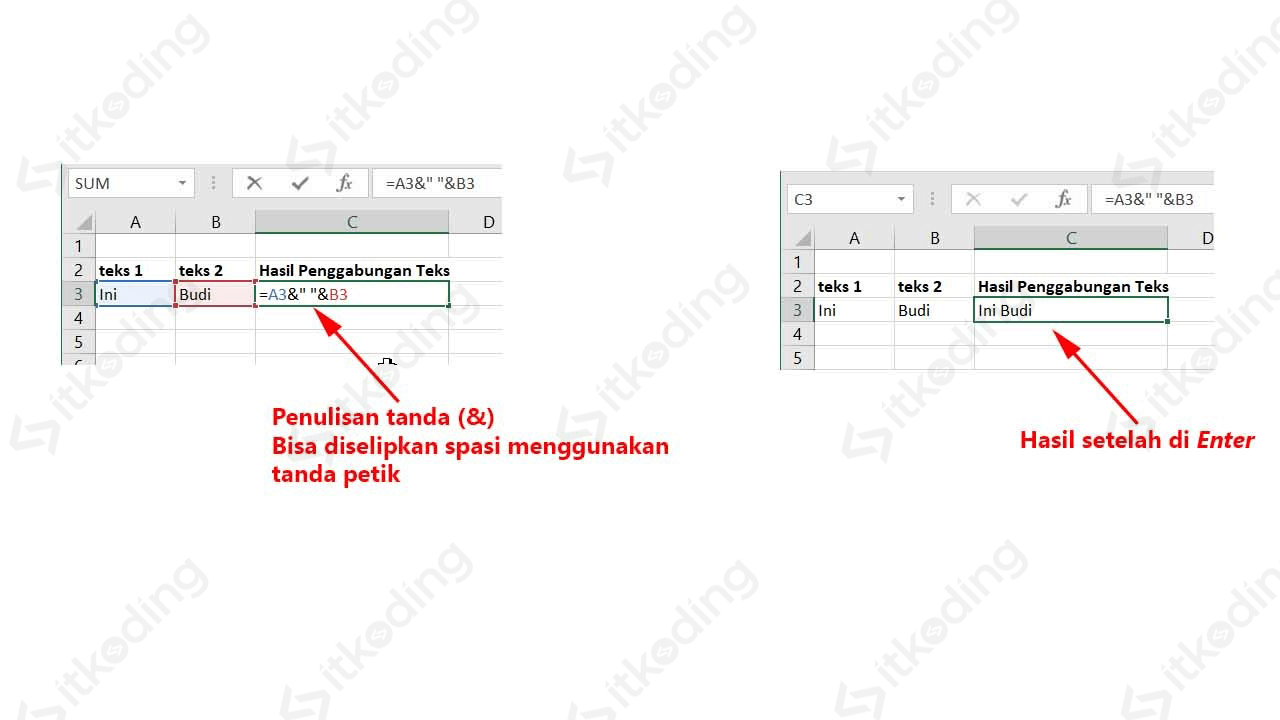
Tingkatan Operator Pada MS Excel
Dari beberapa macam operator di dalam Ms Excel yang telah kita sebutkan sebelumnya ternyata mempunyai tingkatan jika kita memasukkan operator tersebut dalam satu rumus. Jadi terhadap operator tersebut Excel akan mengetahui mana yang didahulukan sesuai dengan tingkatan yang telah dibuat oleh Excel. Maka dari itu simak urutan atau tingkatan operator dari yang didahulukan oleh Excel berikut!
| Urutan | Operator | Keterangan |
|---|---|---|
| 1 | (:) Titik dua, Spasi dan (,) Tanda koma atau (;) Titik koma | Operator referensi |
| 2 | – | Negatif atau minus |
| 3 | % | Persentase |
| 4 | ^ | Perpangkatan |
| 5 | * dan / | Perkalian dan pembagian |
| 6 | + dan – | Penambahan dan Pengurangan |
| 7 | & | Operator penggabungan dua teks |
| 8 | = < > <= >= <> | Operator perbandingan |
Dari beberapa tingkatan di atas ada beberapa hal yang harus diperhatikan antara lain:
- Jika di dalam satu sel yang mempunyai satu rumus dan terdapat beberapa tingkatan yang sama, maka MS Excel akan mendahulukan operator dari sebelah kiri terlebih dahulu lalu operator sebelah kanan,
- Jika kita ingin mendahulukan operator tertentu tanpa melihat tingkatan di atas, maka kita bisa menggunakan tanda kurung. Jadi yang ada di dalam tanda kurung tersebut akan diproses terlebih dahulu dibanding operator yang tidak di masukkan dalam tanda kurung.
Dari penjelasan di atas tentunya kita harus menuliskan rumus dengan tepat sesuai tujuannya. Tingkatan operator juga harus diperhatikan agar tidak terjadi kesalahan dalam pengolahan data.
